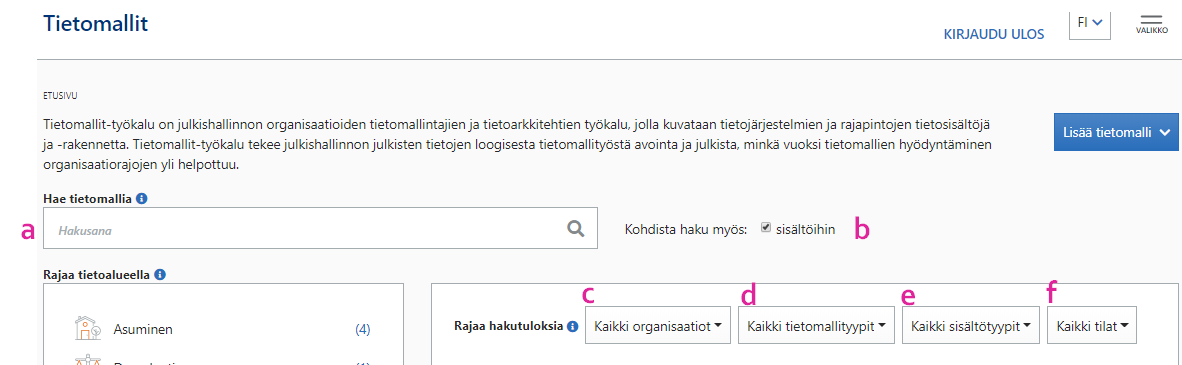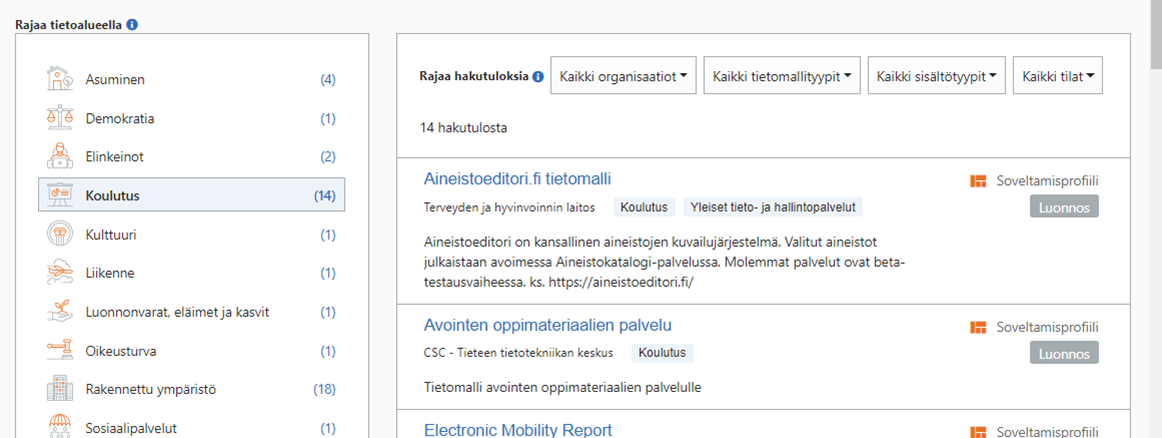Tietomallit-työkalun etusivu näyttää kirjautumisen jälkeen tältä. Kirjautumattomalle käyttäjälle näkymä on muuten sama, mutta painike Lisää tietomalli ei näy.
2.1.1 Haku- ja rajaustoiminnot
- Tietomalleja voi hakea ja rajata seuraavien toimintojen avulla:
- Hakukenttä: Hae tietomallia (tietokomponenttia tai soveltamisprofiilia) kirjoittamalla hakukenttään sen nimi.
- Jos kohdasta b puuttuu ruksi, haku kohdistuu vain tietomallin nimeen.
- Voit kohdistaa haun myös tietomallien sisältöön eli luokkien, attribuuttien ja assosiaatioiden nimiin, kun laitat hakukentän perässä olevaan kohtaan ruksin.
- Rajaus/suodatus organisaation mukaan: Jokaisella tietomallilla on nimetty sisällöntuottaja. Tästä pudotusvalikosta voit suodattaa näkyviin vain tietyn organisaation (kuten Digi- ja väestötietovirasto) omistamat ja julkaisemat tietomallit.
- Suodatus tietomallin tyypillä: Pudotusvalikosta voit suodattaa näytettäväksi vain tietokomponenttikirjastot tai soveltamisprofiilit.
- Suodatus sisällön tyypillä: Sisältötyyppi ilmaisee, millaista tietosisältöä tietomalli kuvaa. Vaihtoehtoja ovat tietovaranto, tietojärjestelmä, siirtoformaatti ja tietosisältö.
- Oletusarvona on tietosisältö, mutta tiedon tuottaja voi halutessaan tarkentaa sisällön tyyppiä.
- Suodatus tietomallin tilatiedolla: Rajaa haku kohdistumaan vain tietyssä tilassa oleviin tietomalleihin.
- Vaihtoehtoja ovat: Keskeneräinen, Luonnos, Voimassa oleva, Korvattu, Poistettu käytöstä ja Virheellinen.
- Tilassa Keskeneräinen olevat tietomallit näkyvät vain tuon tietomallin vastuuorganisaation (-organisaatioiden) sisäänkirjautuneille käyttäjille. Muissa tiloissa olevat tietomallit näkyvät kaikille käyttäjille.
- Tilakoodit on kuvattu tarkemmin omalla sivullaan: 12. Tietomallin tilat
2.1.2 Rajaus tietoalueella
- Kaikki tietomallit pitää luokitella jollekin tietoalueelle. Tietoalueiden listassa näkyy, montako tietomallia kullakin tietoalueella tällä hetkellä on.
- Napsauta tietoalueen nimeä tuossa listassa, niin hakutuloksissa näkyviin jäävät vain valitsemasi tietoalueen tietomallit. Alla esimerkissä on valittu Koulutus-tietoalue, jolloin oikean puolen listauksessa näytetään vain tuon tietoalueen tietomallit.
- Rajauksen voi poistaa napsauttamalla uudestaan samaa luokan nimeä.
2.1.3 Tietomallin tiedot listassa
Kaikkien edellä tehtyjen valintojen ja rajausten tuloksena saadut tietomallit listataan sivun oikealla puolella. Tietomallin nimeä napsauttamalla saat näkyvillesi kyseisen tietomallin yksityiskohtaisen kuvauksen (tietomallin tietokortin).
Listalla tietomallista on kerrottu seuraavat tiedot:
- nimi
- tietomallin tyyppi (tietokomponenttikirjasto tai soveltamisprofiili, ja tämän mukainen ikoni)
- sisällöntuottaja (voi olla usea)
- tietoalue (voi olla usea)
- tila; esim. onko tietomalli vielä työn alla oleva luonnos vai jo voimassa oleva eli hyväksytty vakiintuneeseen käyttöön.
- lyhyt sisällön kuvaus
2.1.4 Lisää tietomalli
Uuden tietomallin voit luoda napsauttamalla Lisää tietomalli-painiketta. Katso ohjeet: 4. Uuden tietomallin luominen (tässä: soveltamisprofiili).
Vaikka tietokomponenttikirjastot ja soveltamisprofiilit molemmat ovat tietomalleja ja ne enimmäkseen kuvataan samalla tavalla, ne eroavat siinä, ketkä niitä voivat käyttää ja muokata (käyttöoikeudet) ja onko ne tarkoitettu uudelleenkäytettäväksi vai vain kuvaamaan tietyn sovelluksen tai rajapinnan toteutusta.